왜 홈 화면별 배경화면을 쓰는가
- 개성 표현: 각 홈 화면 페이지를 다른 테마로 꾸며 기기 사용 경험을 개인화합니다.
- 빠른 식별: 페이지별 용도를 달리해(예: 첫 페이지는 연락처·위젯, 두 번째는 자주 쓰는 앱) 시각적으로 구분합니다.
- 사용성: 특정 페이지에서 즉시 정보를 확인하거나 기분에 따라 배경을 바꿀 수 있습니다.
중요: 제조사 기본 런처나 일부 서드파티 런처는 개별 페이지 배경을 제한하거나 스크롤 방식과 충돌할 수 있습니다. 호환성 체크를 권장합니다.
H2: 준비 사항(기본 점검)
- Android 버전: 앱 호환성은 기기와 안드로이드 버전에 따라 달라집니다. Play 스토어 앱 설명에서 최소 요구 버전을 확인하세요.
- 런처 확인: 기본 런처(예: One UI Home, Pixel Launcher 등)가 특정 기능을 제한할 수 있습니다. 필요한 경우 Nova Launcher 같은 대체 런처를 고려하세요.
- 저장 공간: 고화질 이미지를 다수 사용할 때는 저장 공간과 메모리 사용량을 확인하세요.
FiveWallpapers 앱으로 설정하기
FiveWallpapers는 폴더 선택·카메라 촬영·갤러리에서 이미지 지정 등 유연한 입력을 지원하며, 수동으로 화면 수를 지정하면 화면 수만큼 이미지를 배치합니다. 추가로 밝기·대비·크롭·회전 등 간단한 이미지 편집 옵션과 전환 효과, 흔들기/더블탭 같은 트리거를 제공합니다.

이미지 설명: 홈 화면별로 다른 배경화면이 적용된 안드로이드 예시 사진
FiveWallpapers 설치 및 사용 순서
- Google Play에서 FiveWallpapers를 검색해 설치합니다.
- 앱을 처음 실행하면 필요한 권한(저장소/미디어 접근 등)을 허용해야 합니다.
- 앱 내부에서 ‘Set wallpaper’ 또는 ‘배경화면 설정’ 버튼을 누릅니다.
- 표시되는 옵션에서 “Home screen” 또는 “Home screen and lock screen” 중 적절한 항목을 선택합니다. 여기서는 홈 화면만 선택하세요.
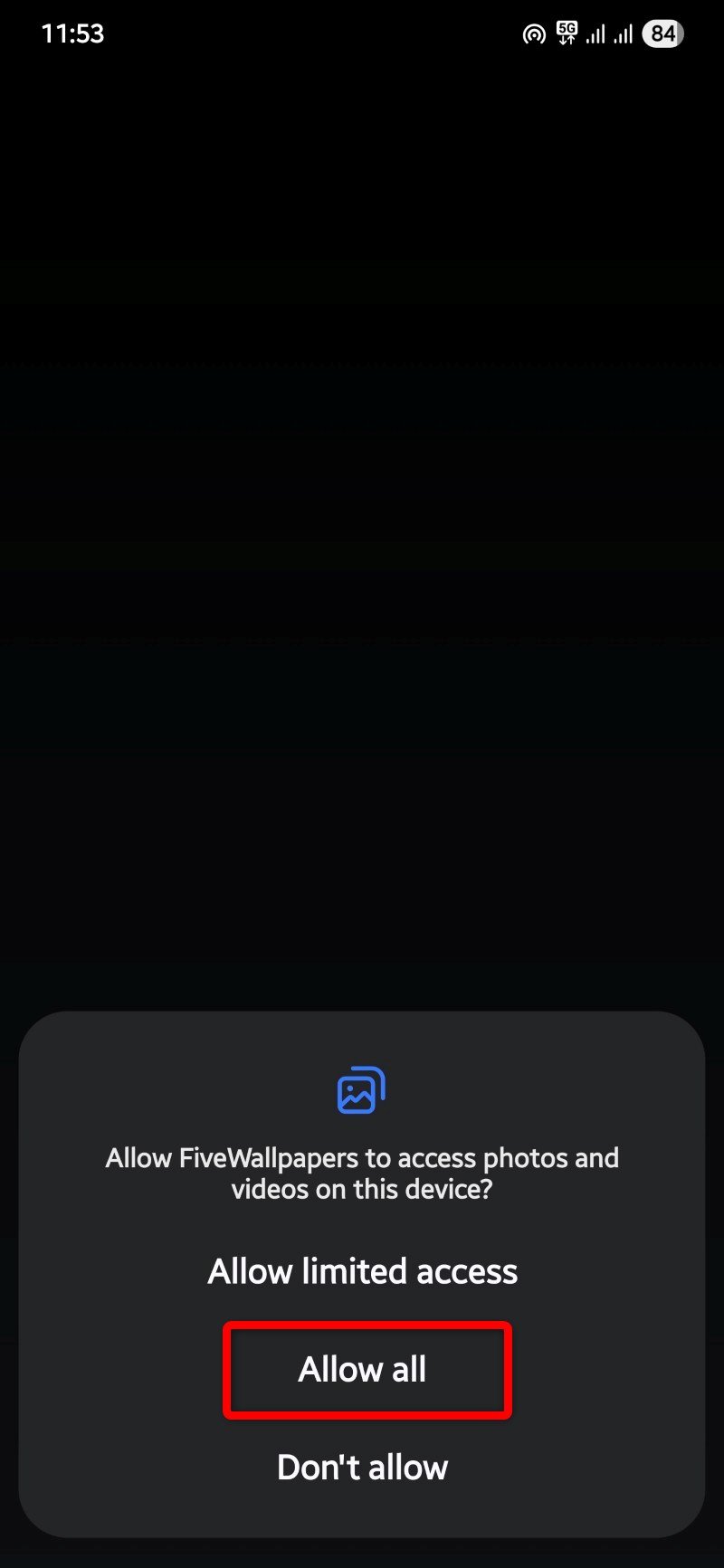
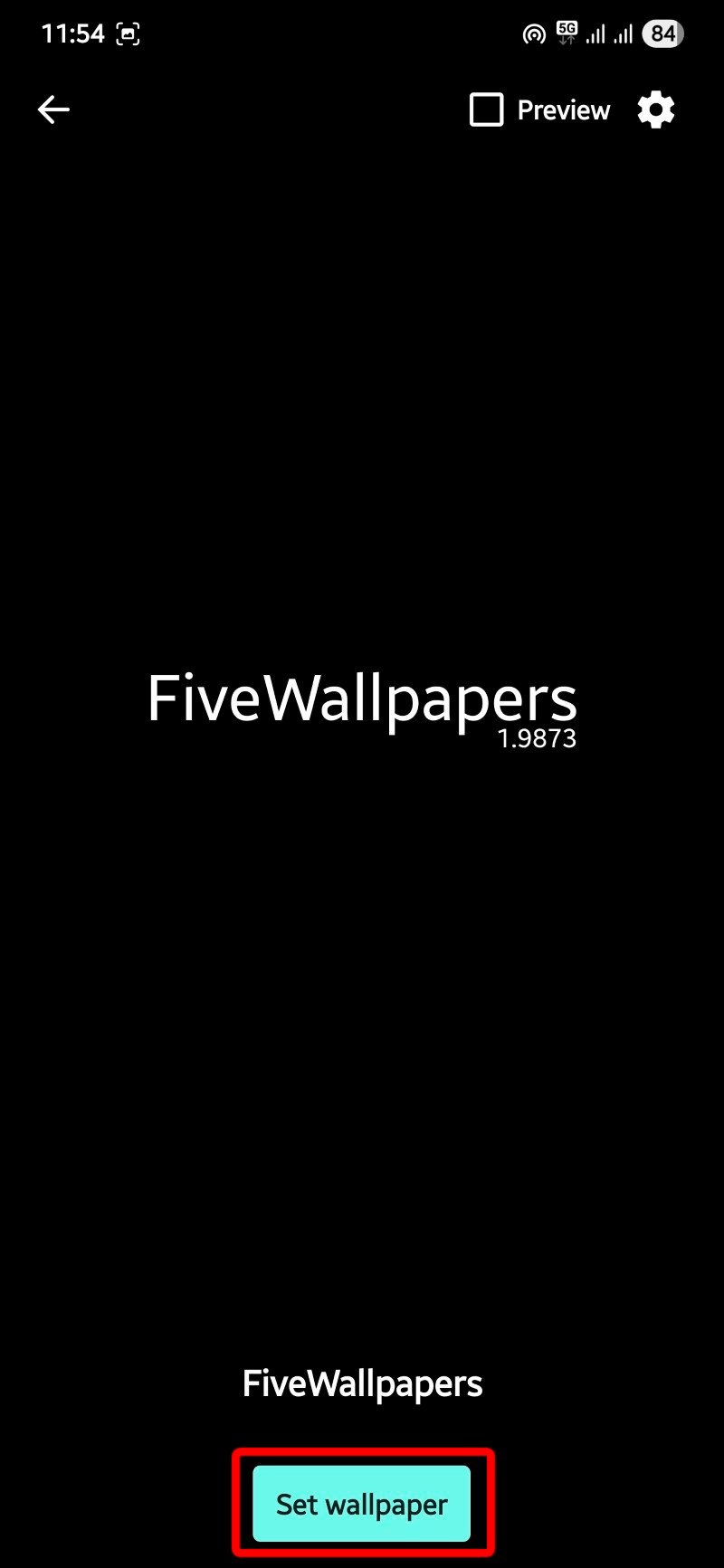
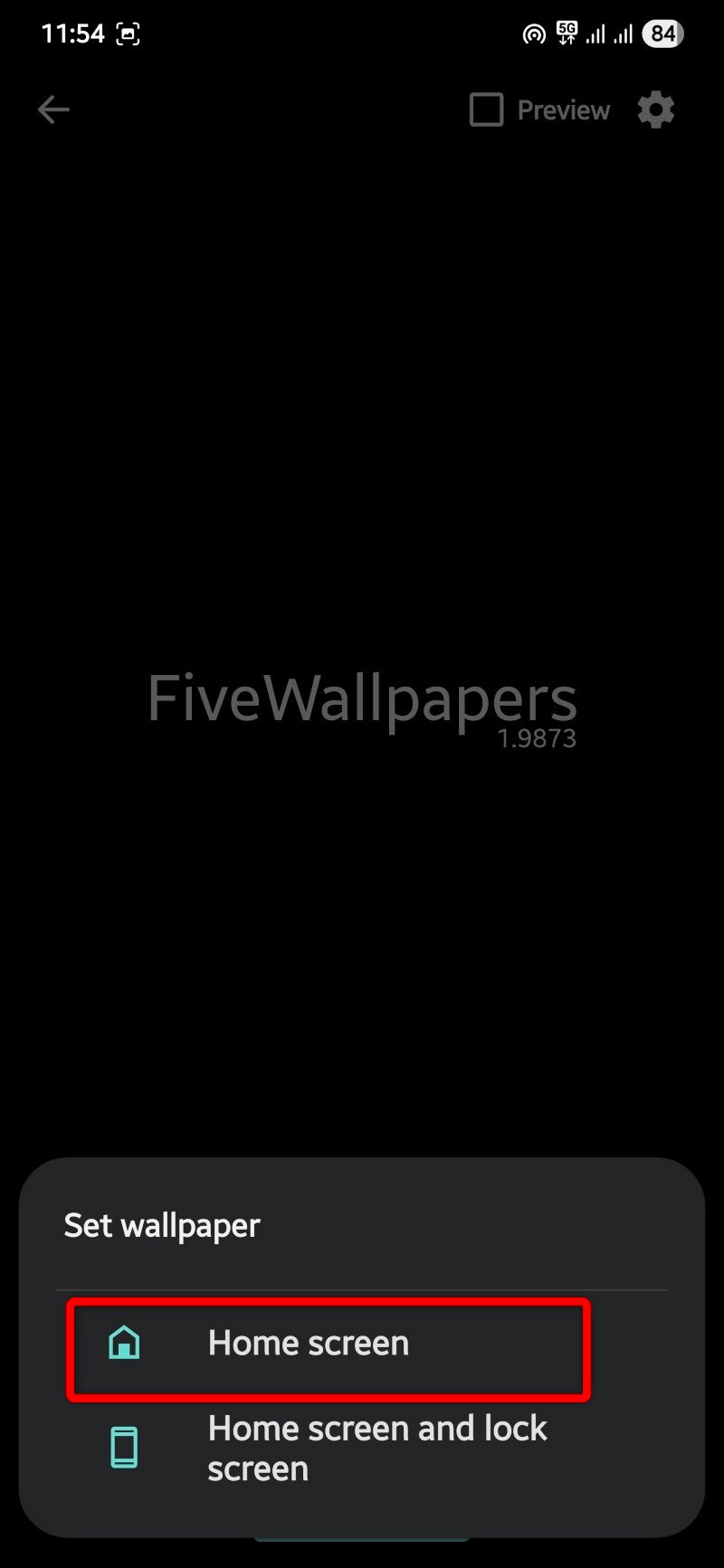
- “Number of desktops”(데스크톱 수) 옵션을 탭해 현재 사용하는 홈 화면 페이지 수를 입력 또는 자동 감지된 값을 확인합니다.
- 상단에 보이는 썸네일 각각을 탭해 각 페이지에 들어갈 이미지를 선택합니다(갤러리, 카메라, 폴더 선택 가능).
- 썸네일을 길게 누르면 색상·밝기·대비·크롭·회전 등을 조정할 수 있는 편집 모드가 열립니다.
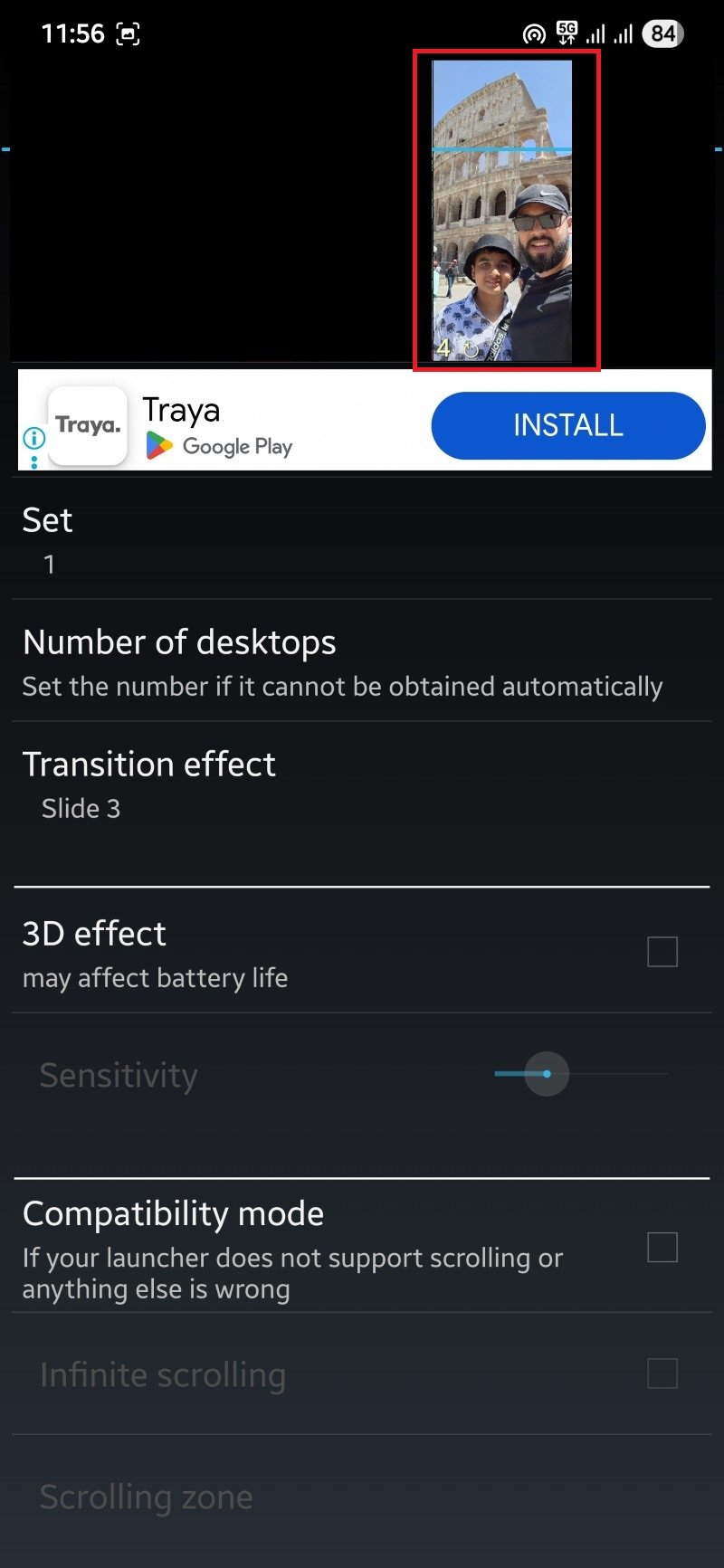
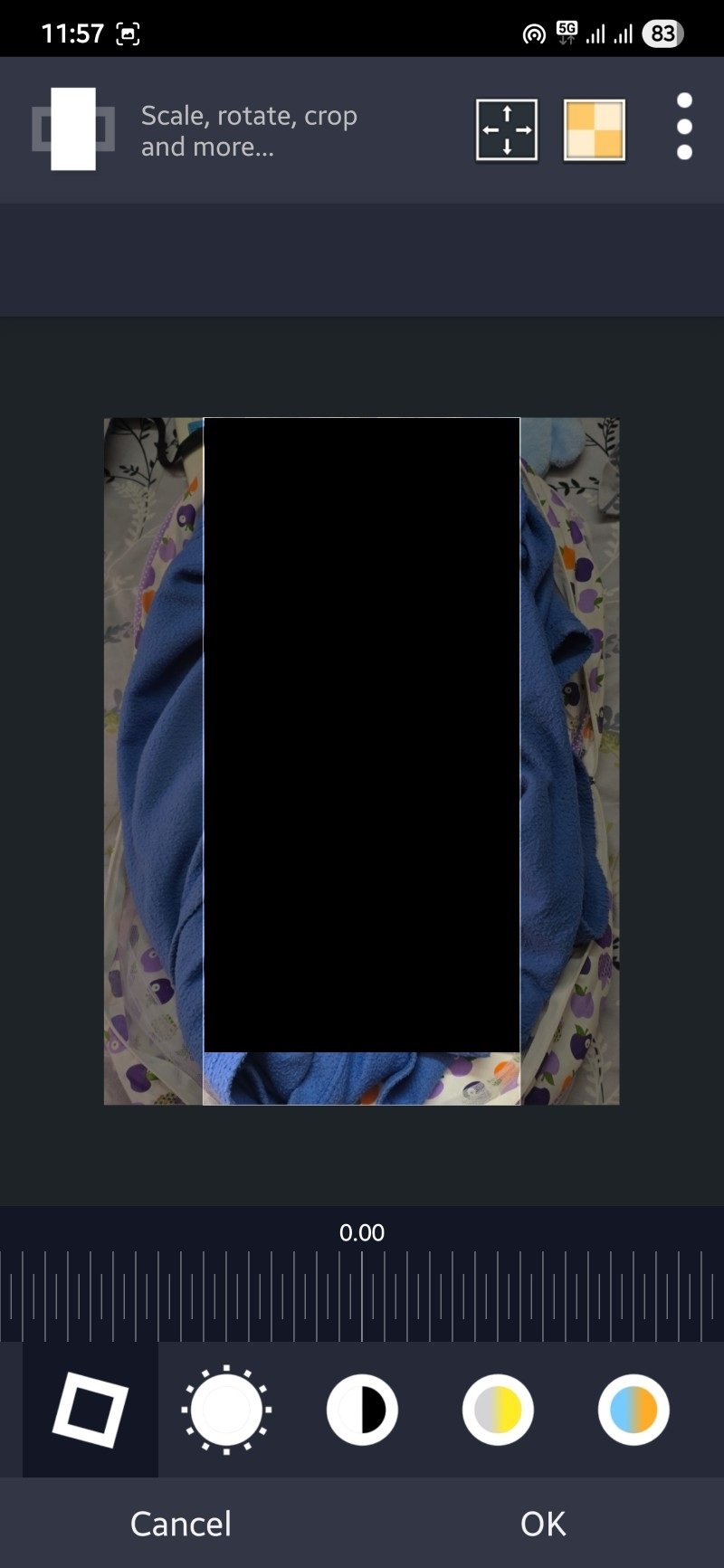
- 추가 설정: 전환 효과, 호환성 모드(스크롤 불가 런처 대응), 자동 변경 간격, 더블탭·흔들기 트리거, 기본 위치(채우기/맞춤), 화질 설정 등을 필요에 따라 조절합니다.
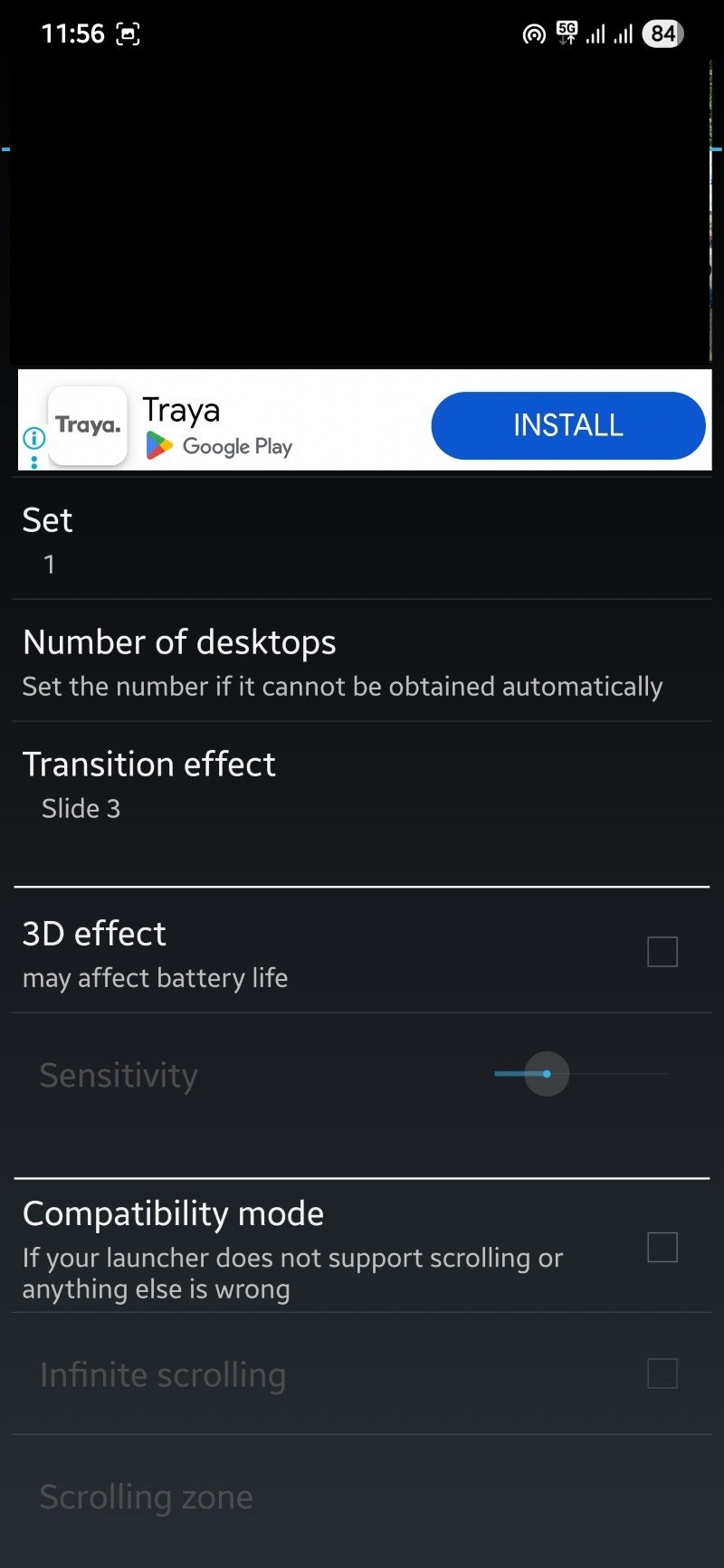
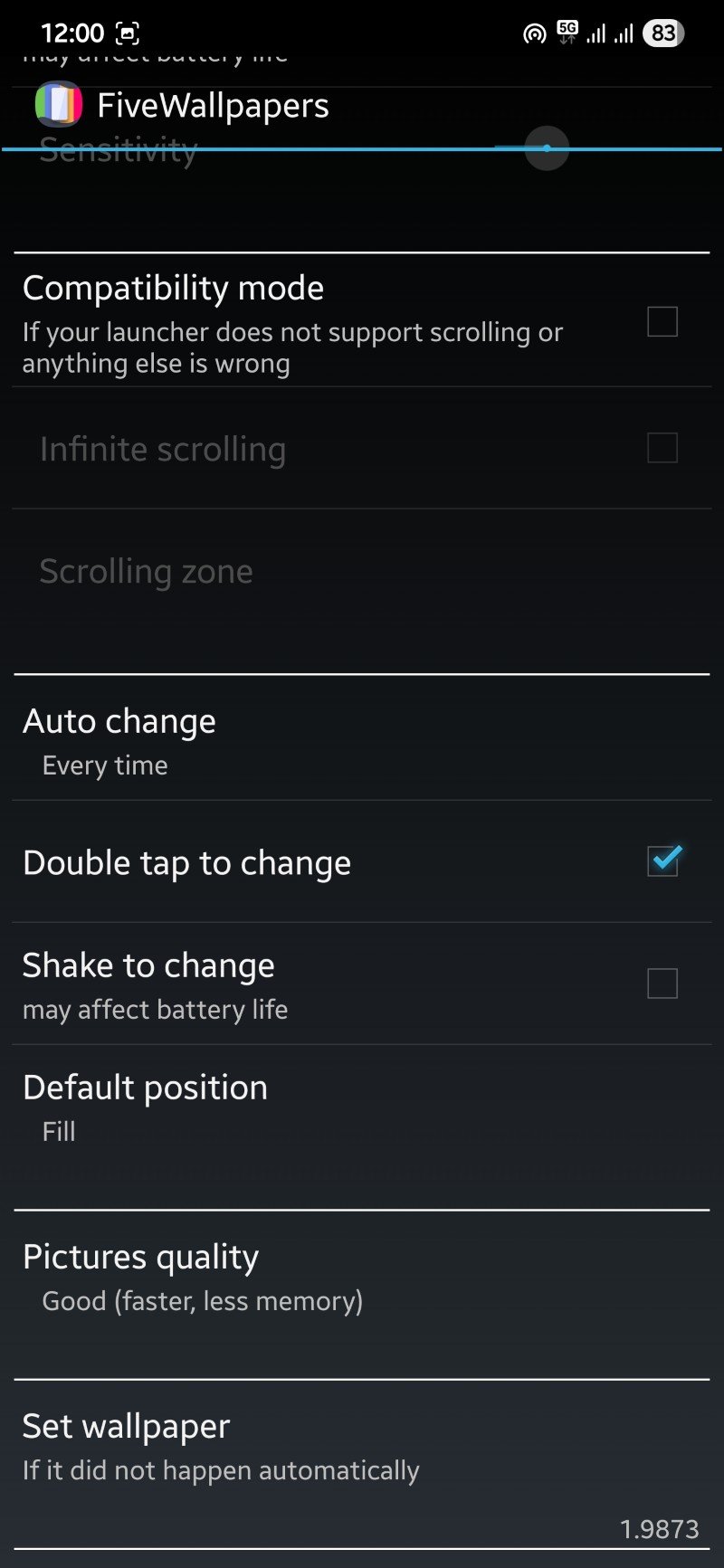
- 모든 설정이 끝나면 이전 화면으로 돌아가 “Apply”(적용) 버튼을 탭하면 각 홈 화면에 개별 배경화면이 반영됩니다.
노트: 앱 충돌(크래시)을 경험할 수 있으나, 많은 경우 재시작으로 해결됩니다. 자동 변경 주기를 과도하게 짧게 설정하면 배터리·메모리 영향이 커질 수 있으니 적절히 선택하세요.
Multiple Picture Wallpaper 앱으로 설정하기
Multiple Picture Wallpaper는 라이브 워페이퍼 형태로 동작하는 간단한 앱입니다. 인터페이스가 최소화되어 있어 기본 흐름만 따라가면 빠르게 적용할 수 있습니다. 크롭·회전·페이드 효과·타이머 정도의 기능만 제공하므로 단순한 사용에 적합합니다.
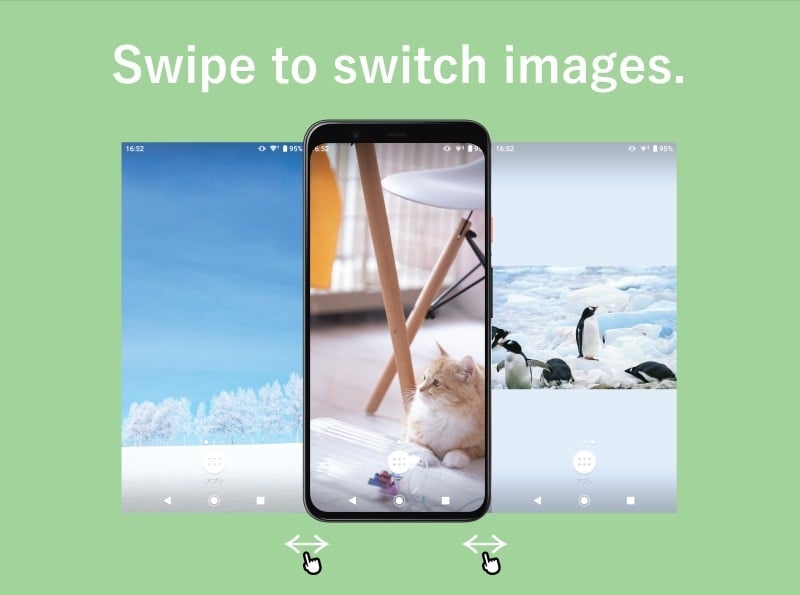
이미지 설명: Multiple Picture Wallpaper 앱의 심플한 설정 화면
Multiple Picture Wallpaper 설치 및 사용 순서
- Google Play 스토어에서 Multiple Picture Wallpaper를 설치합니다.
- 앱을 실행합니다.
- 기본 인터페이스는 홈 화면 3개를 가정해 둡니다. 화면 수를 변경하려면 + 또는 – 버튼으로 조정합니다.
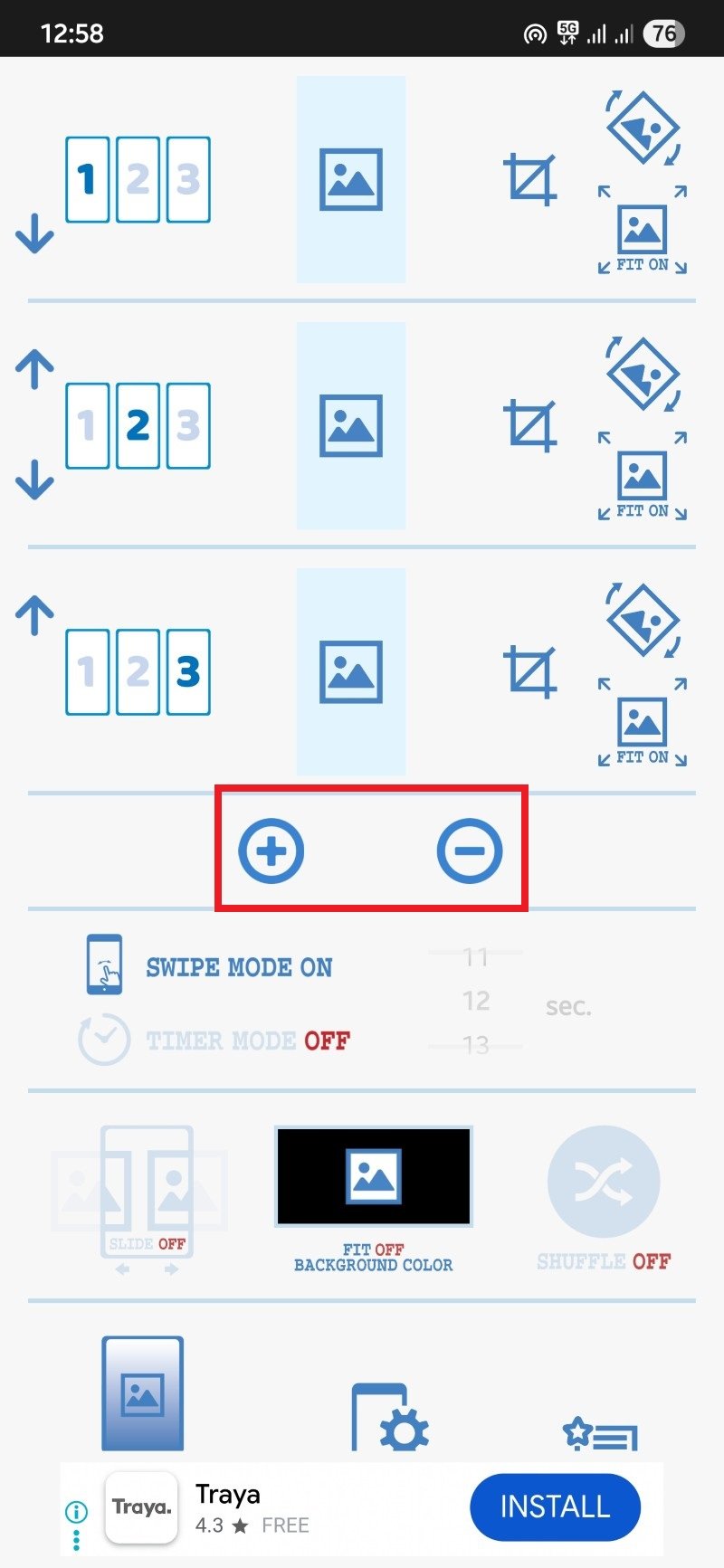
- 각 페이지의 가운데 이미지 버튼을 탭해 갤러리에서 이미지를 선택합니다.
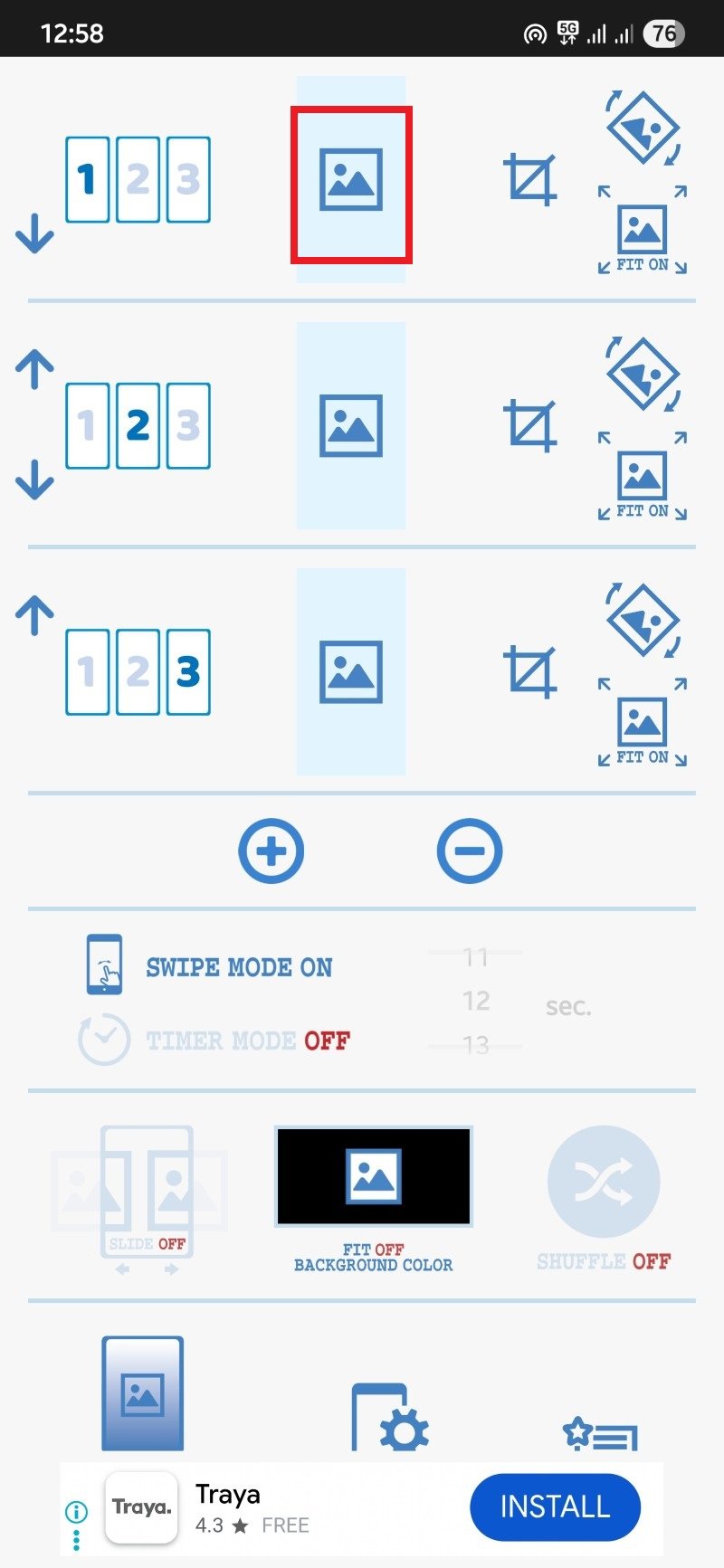
- 이미지 선택 후 오른쪽에 있는 버튼으로 Crop(크롭), Rotate(회전), Fit(맞춤) 옵션을 적용합니다.
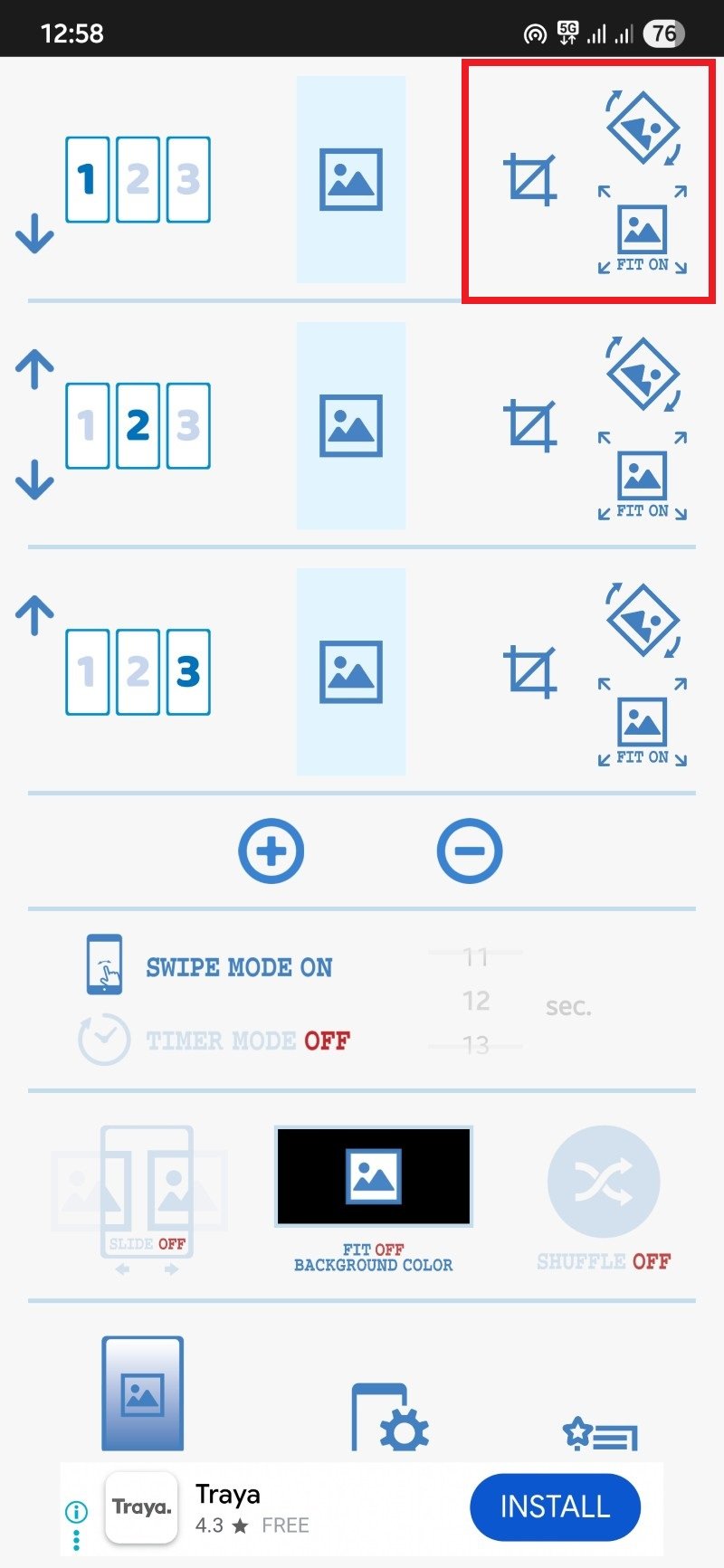
- 추가 옵션 설명:
- Swipe mode: 홈 화면에서 이미지를 스와이프할지 여부.
- Timer: 자동 전환 간격 설정.
- Slide animation: 슬라이드 애니메이션 적용 여부.
- Fit off: 꺼두면 이미지가 중앙에 표시되고 비율이 맞지 않을 경우 배경색이 생길 수 있음.
- Shuffle: 이미지 무작위 표시(선택 이미지만 표시되지 않을 수 있으니 주의).
- 모든 설정을 마쳤으면, 하단 중앙의 “폰+기어” 아이콘 버튼을 탭하고 “Set wallpaper”(배경화면 설정)를 선택하면 라이브 워페이퍼로 적용됩니다.
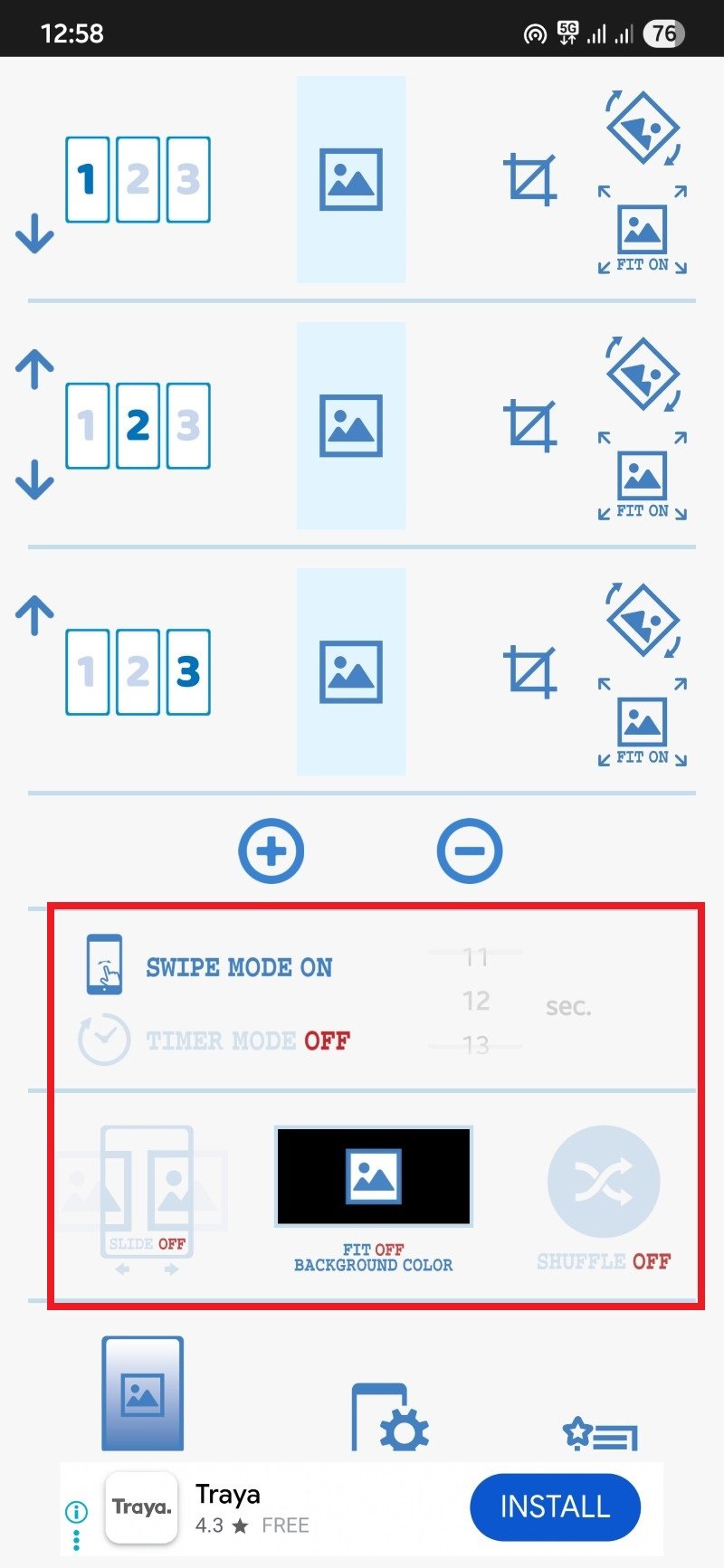
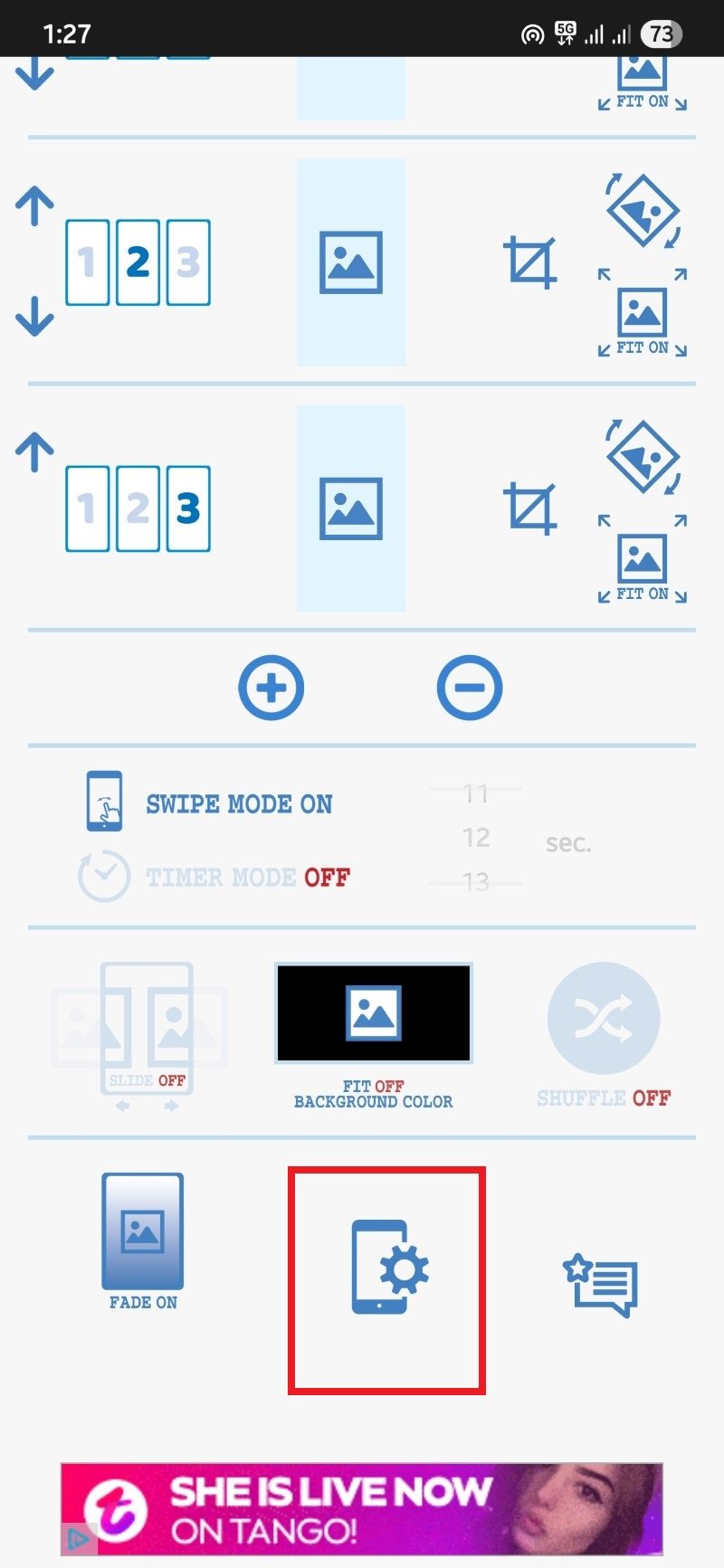
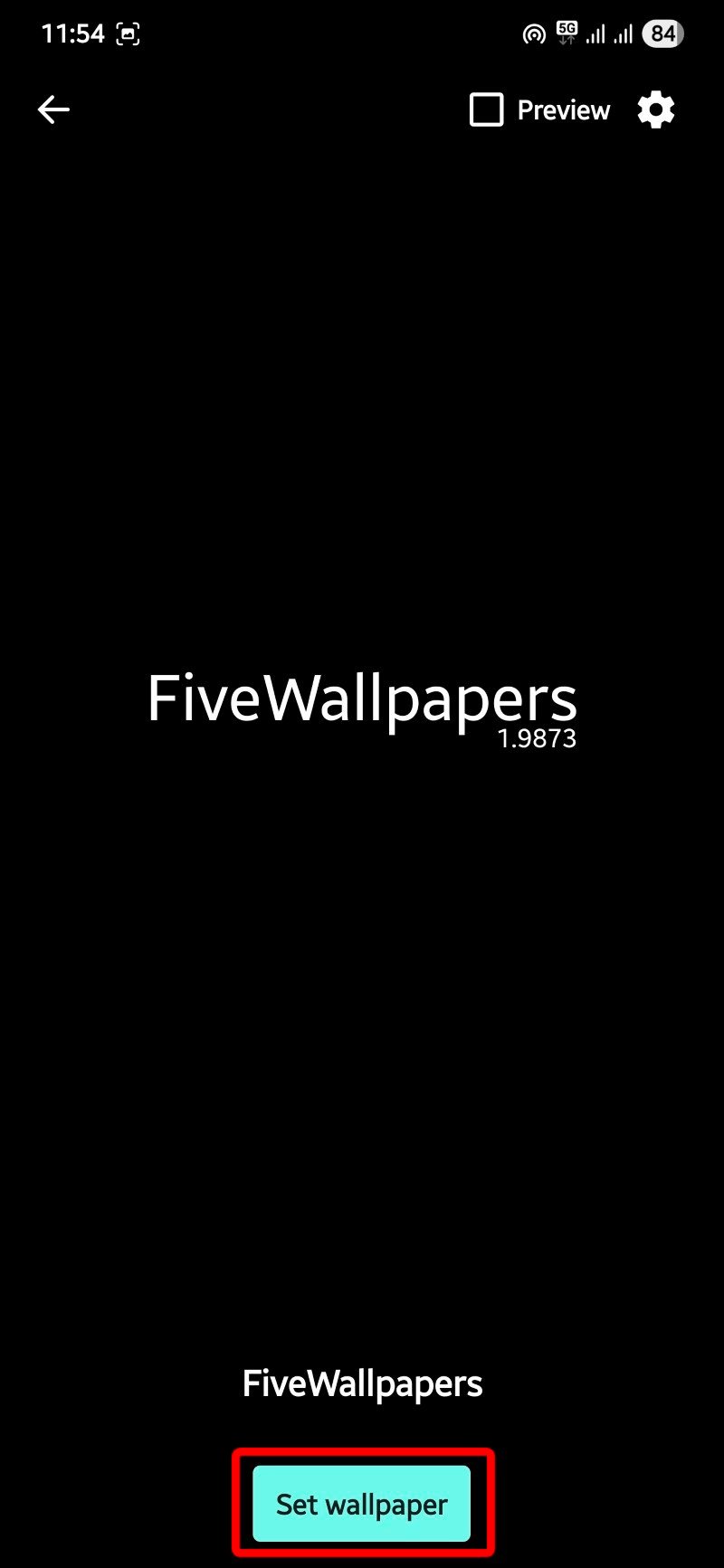
중요: 이 앱은 라이브 워페이퍼로 동작하므로 일부 시스템에서 배터리 사용량에 민감할 수 있습니다. 타이머나 애니메이션을 과도하게 설정하지 마세요.
두 앱 비교 및 언제 어떤 앱을 선택할까
- 기능성: FiveWallpapers는 더 많은 편집·자동화 옵션을 제공. Multiple Picture Wallpaper는 단순하고 가볍게 적용 가능.
- 호환성: 런처나 제조사 설정에 따라 달라질 수 있으니 테스트 후 사용.
- 사용성: 고도화된 자동 변경(흔들기·더블탭 등)을 원하면 FiveWallpapers, 가볍고 단순한 설정을 원하면 Multiple Picture Wallpaper.
결론: 사용자 요구(편집·자동화·성능)를 기준으로 선택하세요.
대체 방법(런처·테마·스크립트)
- 런처 사용: Nova Launcher, Lawnchair 등 일부 서드파티 런처는 더 많은 커스터마이징을 지원합니다. 그러나 런처 자체에서 각 페이지별 배경을 지원하지 않는 경우가 많아 별도 앱이 필요합니다.
- 테마 엔진: 일부 제조사(예: Samsung Good Lock 모듈)는 더 정교한 테마 기능을 제공할 수 있습니다.
- 자동화 도구: Tasker 같은 자동화 앱을 이용해 특정 트리거에 따라 배경을 바꾸는 스크립트를 만들 수 있습니다(고급 사용자용).
대체 방법은 장점과 단점이 있으므로, 배터리·보안(권한)·유지보수 편의성을 고려해 선택하세요.
문제 해결 및 트러블슈팅
앱이 자꾸 충돌하거나 작동하지 않을 때:
- 앱 권한(저장소/미디어)에 접근이 허용되었는지 확인합니다.
- 런처 호환성 문제 가능성: 기본 런처를 잠시 다른 런처로 변경해 테스트합니다.
- 캐시 및 데이터 초기화: 설정 → 앱 → 해당 앱 → 저장 공간에서 캐시 삭제를 시도합니다.
- 앱 최신 버전으로 업데이트하거나, 업데이트 후 문제가 발생하면 이전 버전으로 롤백(가능한 경우)을 고려하세요.
배경화면이 스크롤되지 않거나 잘리지 않는 문제:
- 앱 내부의 “Compatibility mode” 또는 “Default position” 설정을 조정합니다.
- “Fit” 옵션을 켜거나 끄며 화면 비율에 맞춰 조정합니다.
배터리·메모리 소모가 느껴질 때:
- 자동 변경 주기를 늘리거나 자동 전환을 끕니다.
- 애니메이션·전환 효과를 줄입니다.
- 불필요한 이미지 품질을 낮춥니다.
의사결정 흐름(간단한 가이드)
아래 흐름을 따라 자신의 상황에 맞는 방법을 고르세요.
flowchart TD
A[홈 화면별 배경화면 필요?] -->|아니오| B[기본 설정 유지]
A -->|예| C[간단한 설정 원함?]
C -->|예| D[Multiple Picture Wallpaper 사용]
C -->|아니오| E[더 많은 편집/자동화 원함?]
E -->|예| F[FiveWallpapers 사용]
E -->|아니오| G[런처/Tasker 등 다른 방법 고려]역할별 체크리스트
일반 사용자:
- 설치 전 앱 권한과 리뷰 확인
- 화면 수 자동 감지 확인
- 자동 변경 기능은 비활성화하고 먼저 수동 적용해 보기
고급 사용자(자동화/테마 조정):
- Tasker나 스크립트 연동 가능성 검토
- 런처 호환성 테스트(특히 제스처/스크롤 동작)
- 고해상도 이미지를 사용할 경우 메모리 영향 평가
QA/지원 담당자:
- 여러 기기(Android 9~14 등 주요 버전에서 동작 확인)
- 배터리·메모리 사용량 비교 보고
- 앱 충돌 로그 수집 방법을 문서화
적용 전략(미니 방법론)
- 목표 정의: 각 홈 화면에 어떤 종류의 콘텐츠(위젯/앱/사진)를 둘지 결정합니다.
- 이미지 준비: 필요한 해상도와 비율로 이미지를 미리 편집(권장 비율 확인).
- 테스트 환경: 기본 런처와 하나의 서드파티 런처에서 테스트합니다.
- 적용: 선택한 앱으로 페이지 수를 설정하고 이미지 배치, 편집, 전환 옵션 설정.
- 모니터링: 하루 이틀 사용하면서 배터리/성능 영향을 관찰하고 설정을 조정합니다.
호환성 및 지역 고려사항
- 일부 지역의 기기에서는 제조사 커스터마이징이 강해 앱 접근 권한이나 백그라운드 동작에 제약이 있을 수 있습니다. 예: 중국 제조사 커스텀 ROM.
- 한국 사용자라면 통상적으로 Play 스토어를 통해 설치 가능하나, 통신사·제조사 업데이트에 따라 동작이 달라질 수 있습니다.
중요: 민감한 사진을 배경에 사용할 경우, 잠금 화면과 홈 화면 권한을 분리해 잠금 화면에 노출되지 않도록 주의하세요.
짧은 체크리스트(설치 전/후)
- 설치 전: 저장소 여유 공간 확인, 앱 리뷰/권한 확인
- 설치 후: 권한 허용, 화면 수 설정, 샘플 이미지로 테스트
- 적용 후: 배터리/성능 관찰, 필요 시 자동 전환 주기 조정
1줄 용어집
- 런처: 홈 화면과 앱 서랍을 관리하는 앱(예: Nova Launcher).
- 라이브 워페이퍼: 애니메이션이나 동적 동작을 지원하는 배경화면 유형.
- 크롭(Fit): 이미지의 보이는 부분을 잘라 화면 비율에 맞추는 설정.
요약
- 안드로이드 기본 기능만으로는 각 홈 화면에 개별 배경화면을 지정하기 어렵습니다.
- FiveWallpapers는 많은 편집·자동화 옵션을, Multiple Picture Wallpaper는 단순하고 가벼운 적용 방식을 제공합니다.
- 런처 호환성·배터리·사진 해상도를 고려해 앱을 선택하고, 먼저 소수의 이미지를 테스트한 뒤 전체 적용하세요.
요약 키포인트:
- 필요한 권한과 런처 호환성을 먼저 확인하세요.
- 고급 설정이 필요하면 FiveWallpapers, 단순 적용이면 Multiple Picture Wallpaper를 사용하세요.
- 자동 변경·전환 효과는 배터리·메모리 영향을 줄 수 있으니 적절히 조절하세요.
마지막으로: 위 가이드에 소개되지 않은 다른 앱을 사용 중이거나 더 좋은 설정 팁이 있다면 댓글로 공유해주세요!




